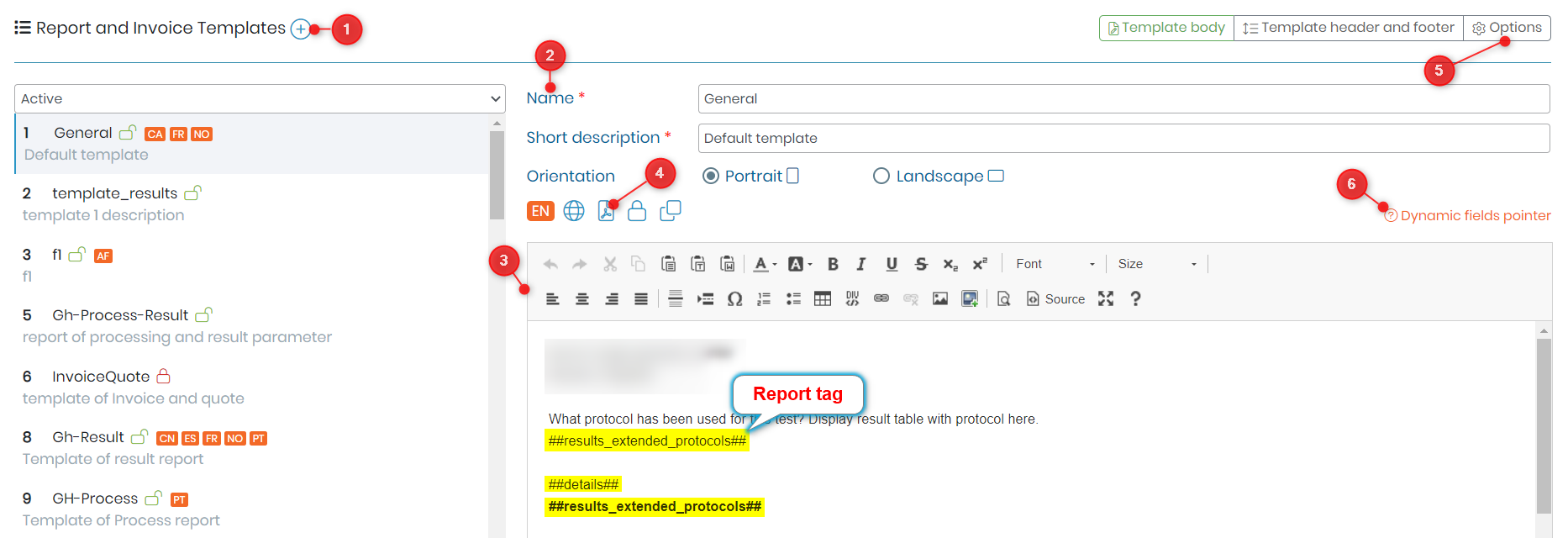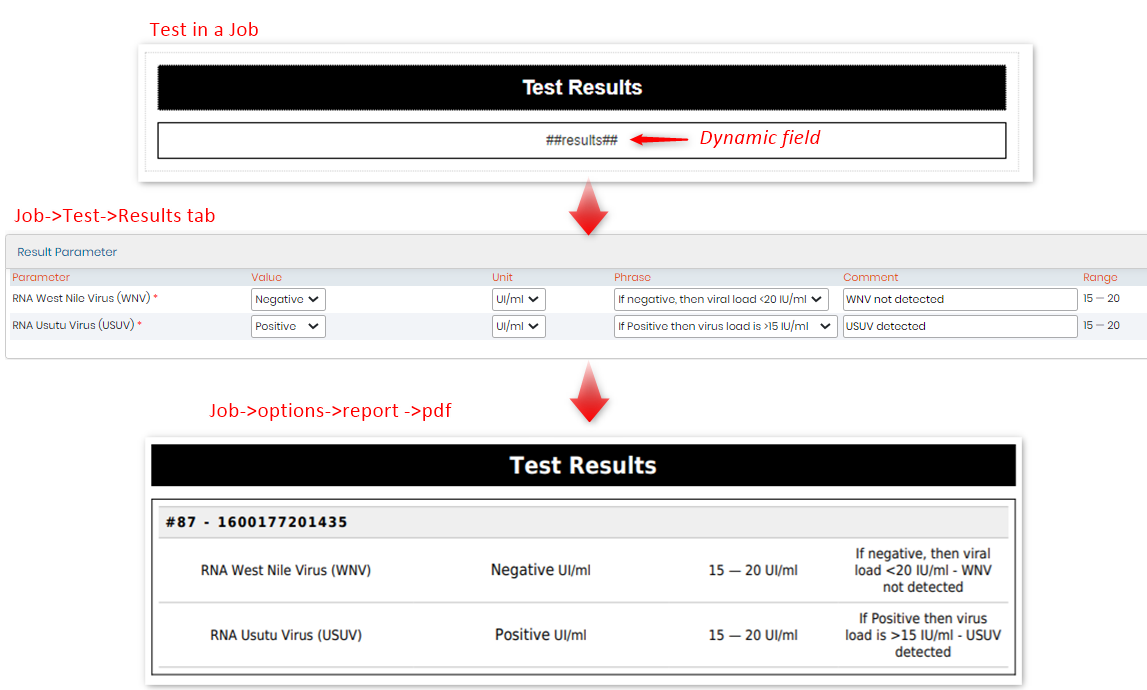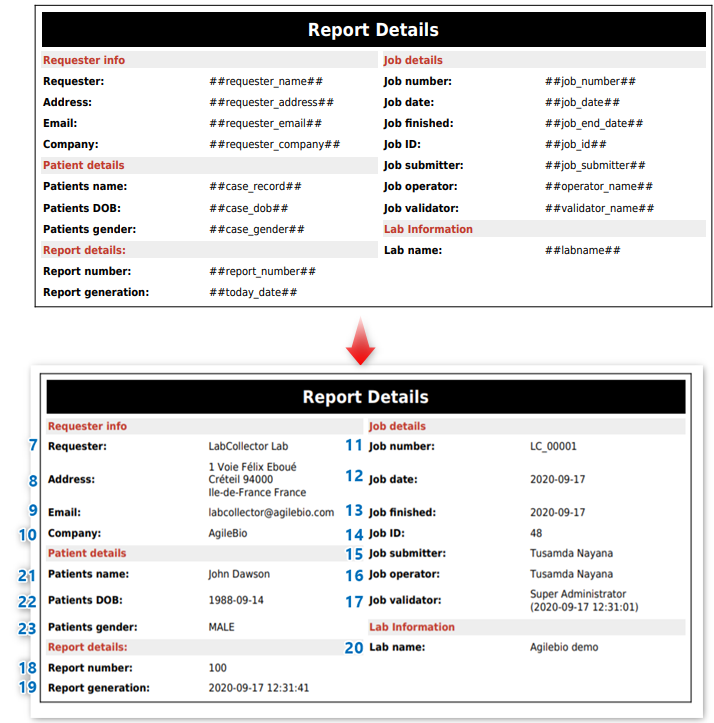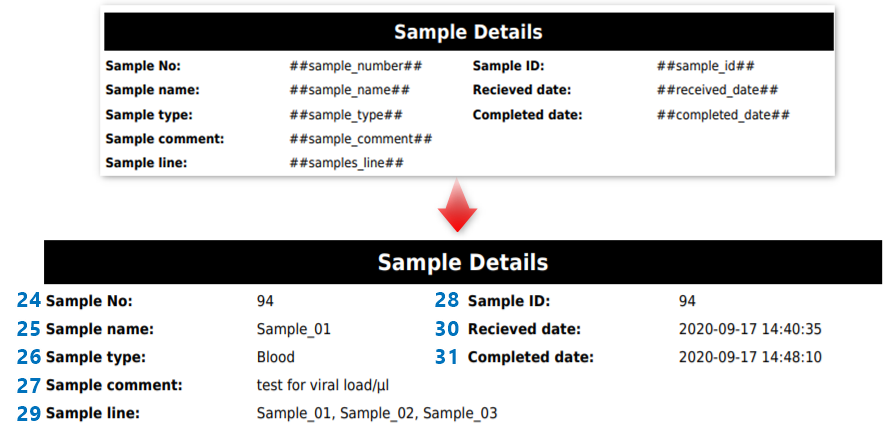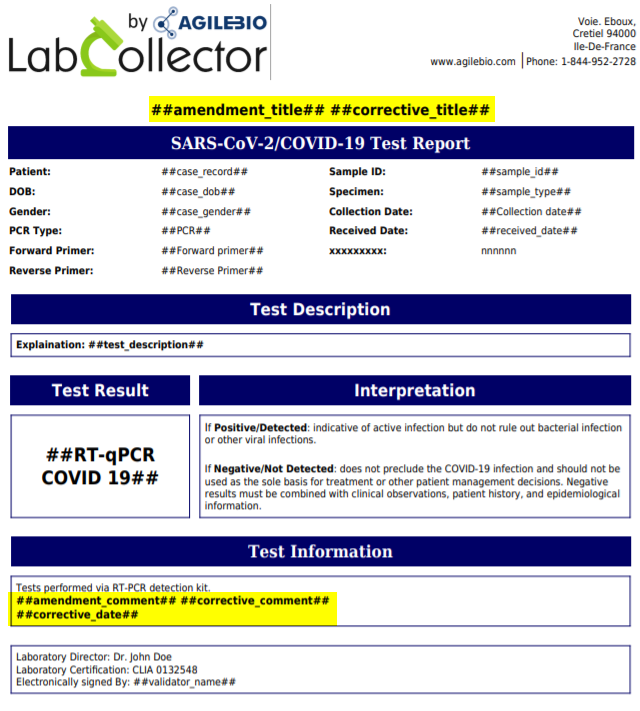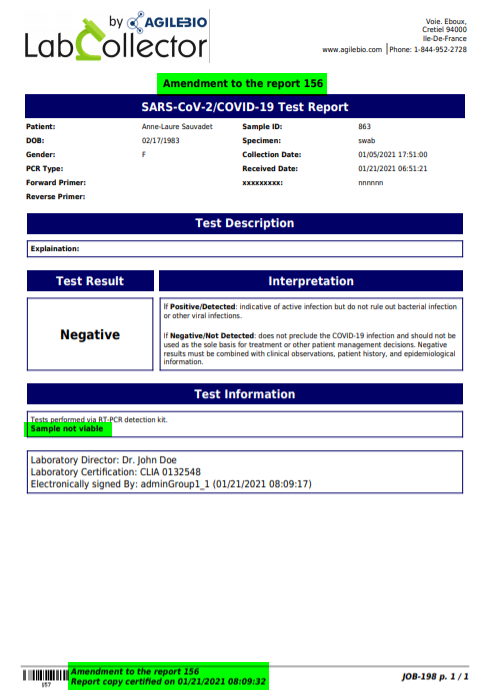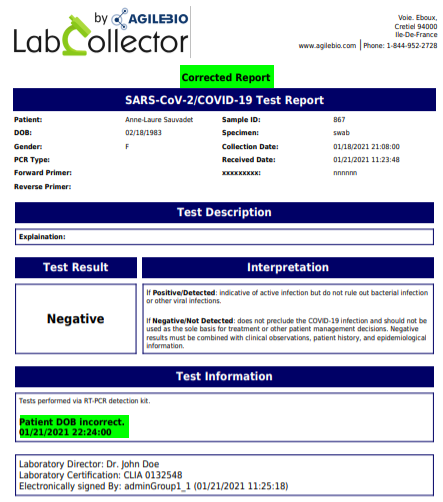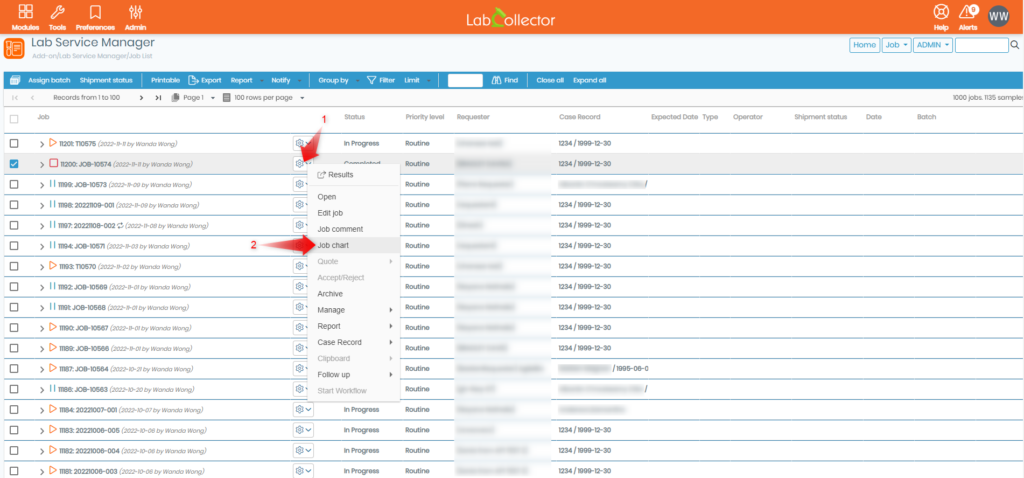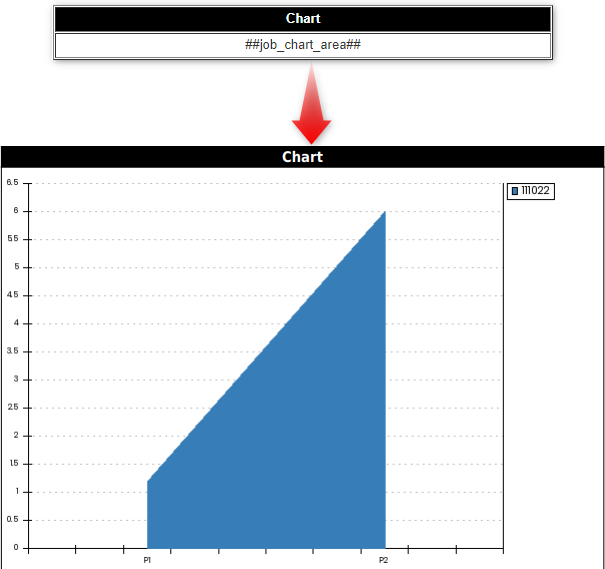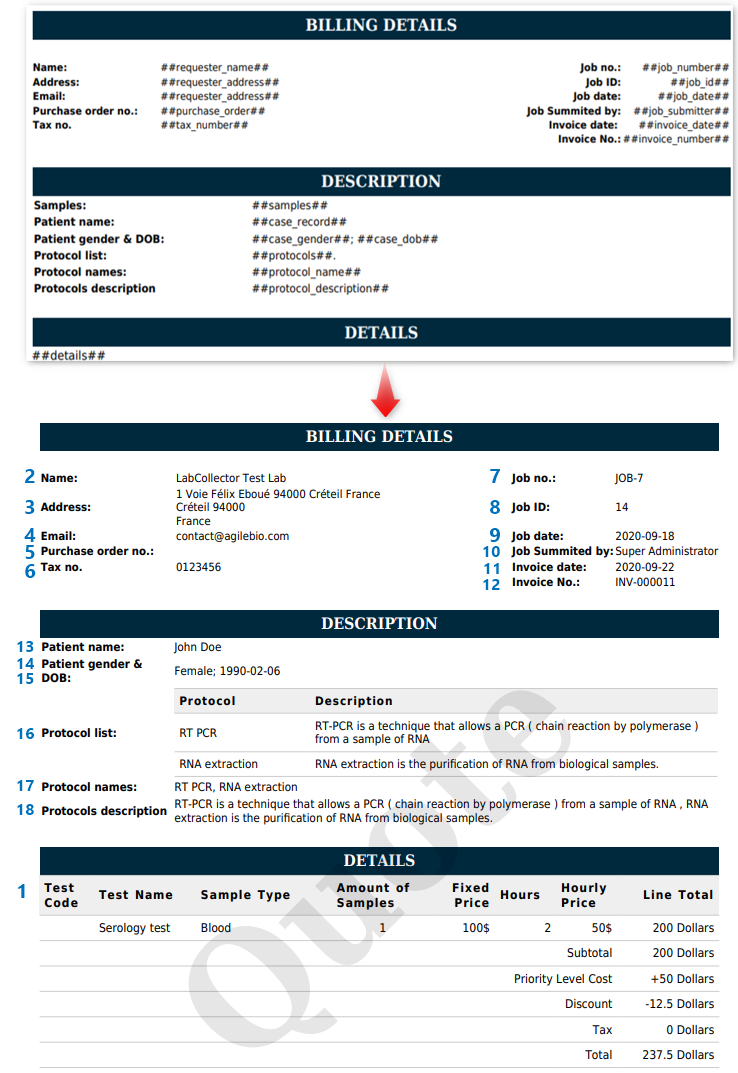Buscar la base de conocimiento por palabra clave
RESUMEN:
El complemento Lab Service Manager (LSM) es la aplicación perfecta para laboratorios de pruebas y núcleos de servicio.
También le ayuda a crear y personalizar plantillas para informes cuando finaliza un trabajo. Puede exportar fácilmente un informe en formato PDF tan pronto como complete un trabajo (prueba).
Además, puede utilizar "etiquetas" para ingresar en sus plantillas de informes. Estas etiquetas le ayudarán a insertar automáticamente la información de valores/resultados/paciente/muestra, etc., cuando se complete un trabajo.
Siga los pasos a continuación para crear y usar etiquetas en LSM: -
1. Creación de plantilla LSM
2. Etiquetas de informe
- Plantilla de resultados/Plantilla de procesamiento
- Plantilla de factura
- Plantilla de informe CoC
- Plantilla de informe de cancelación
- Plantilla de informe por lotes
- Etiquetas dinámicas
![]()
1. Creación de plantilla LSM
- Para crear un informe debe ir a LSM -> ADMIN. -> PREFERENCIAS -> INFORMES Y PLANTILLAS DE FACTURA.
- Verá la página siguiente.
* NOTA: Tenga en cuenta que la página siguiente está preconfigurada para que pueda ver muchas plantillas en el lado izquierdo. Durante el primer inicio de sesión, estará vacío en el lado izquierdo con solo una plantilla general..
- 1. Al hacer clic aquí puede crear una nueva plantilla.
- 2. Cuando crea una nueva plantilla, debe agregar el nombre y una breve descripción del informe como en la imagen de arriba.
- 3. Aquí puede editar su contenido utilizando el editor de texto enriquecido. *Por favor lea nuestra KB para ver cómo crear un informe de resultados y una plantilla de factura y verlos una vez finalizado un trabajo.
- 4. Como cuando termines el informe, puedes hacer clic en el pdf que se abrirá en una nueva pestaña de tu navegador y te mostrará la vista previa de tu informe.
- 5. Al hacer clic aquí, puede elegir la plantilla para COC, lote y resultados.
*Por favor lea nuestra base de conocimientos en cómo crear un trabajo desde LSMremote para crear un CoC. sección 4 - 6. Al hacer clic en esta opción, verá las etiquetas que puede usar en su informe como en el contenido de la imagen.
![]()
2. Etiquetas de informe
– Como se mencionó anteriormente, las etiquetas le ayudan a facilitar el proceso de creación de informes.
– Cuando haces clic en esta opción, se abrirá una ventana emergente en el lado izquierdo de la página del navegador y verás la lista de etiquetas, como a continuación:
– Las etiquetas para cada propósito se explican a continuación.
| Plantilla de resultados/Plantilla de procesamiento | ##remitente_de_trabajo## | ##fecha_de_enmienda## | ##Número de empleo## | ##código_solicitud## |
| ##resultados## | ##comentario_trabajo## | ##título_correctivo## | ##fecha_trabajo## | ##dirección_solicitante## |
| ##resultados_extendido## | ##job_validation_comment## | ##comentario_correctivo## | ##Identificación del trabajo## | ##solicitante_contacto## |
| ##resultados_extendido_wdate## | ##nivel de prioridad## | ##fecha_correctiva## | ##remitente_de_trabajo## | ##requester_email## |
| ##resultados_protocolos_extendidos## | ##numero de muestra## | ##sello_de_acreditación## | ##nivel de prioridad## | ##solicitud_teléfono## |
| ##resultados_extendidos_ids## | ##nombre_muestra## | ##job_chart_area## | ##número_factura## | ##solicitud_fax## |
| ##resultados_merged## | ##tipo de ejemplo## | ##barras_del_gráfico_de_trabajos## | ##fecha de la factura## | ##Número de empleo## |
| ##resultados_merged_wdate## | ##comentario_de_muestra## | ##cajas_de_gráficos_de_trabajos## | ##Número de impuesto## | ##fecha_trabajo## |
| ##proceso_extendido## | ##lote_de_muestra## | ##job_chart_bubbles## | ##orden de compra## | ##Identificación del trabajo## |
| ##detalles## | ##ejemplo de identificacion## | ##job_chart_linepoints## | ##protocolos## | ##remitente_de_trabajo## |
| ##detalles_sin_pie de página## | ##nombre de la prueba## | ##líneas_del_gráfico_de_trabajos## | ##nombre_protocolo## | ##nivel de prioridad## |
| ##matriz## | ##código_prueba## | ##job_chart_pie## | ##protocolo_descripción## | Plantilla de informe por lotes |
| ##matriz_param## | ##Descripción de la prueba## | ##puntos_del_gráfico_de_trabajo## | ##registro_de_caso## | ##detalles## |
| ##matriz_sp## | ##nombre del operador## | ##job_chart_squared## | ##caso_género## | ##lote## |
| ##matriz_con_suma## | ##imagen_señal_operador## | ##job_chart_squaredarea## | ##caso_dob## | Etiquetas dinámicas |
| ##matriz_con_suma_extendida## | ##nombre_validador## | ##job_chart_stackedarea## | Plantilla de informe CoC | Cualquier parámetro se puede utilizar como etiqueta agregando ## a su alrededor. por ejemplo, ##nombre_parámetro## |
| ##matrix_catalog## | ##validator_signimage## | ##job_chart_stackedbars## | ##detalles## | Para mostrar la frase del parámetro, agregue _frase. por ejemplo, ##nombre_parámetro_frase## |
| ##muestras## | ##protocolos## | ##job_chart_stackedsquaredarea## | ##Nombre solicitante## | Para mostrar el comentario del parámetro, agregue _comment. por ejemplo, ##nombre_parámetro_comentario## |
| ##Nombre solicitante## | ##nombre_protocolo## | ##tabla_del_gráfico_de_trabajos## | ##solicitante2_nombre## | Para los campos de registro de casos, anteponga case_. por ejemplo, ##case_field_name## |
| ##solicitante2_nombre## | ##protocolo_descripción## | Plantilla de factura | ##código_solicitud## | Para los campos de módulos adjuntos, anteponga el código del módulo_. Ej: ##IS_field_name## |
| ##código_solicitud## | ##numero de reporte## | ##detalles## | ##dirección_solicitante## | Formato de fecha |
| ##dirección_solicitante## | ##fecha de hoy## | ##muestras## | ##solicitante_contacto## | Todas las fechas siguen el formato de fecha establecido en la configuración general |
| ##solicitante_contacto## | ##nombredellaboratorio## | ##Nombre solicitante## | ##requester_email## | Las etiquetas de fechas admiten el formato como 'fecha' agregando el modificador #D o 'fecha y hora' agregando el modificador #DT, por ejemplo, ##report_date#D## |
| ##requester_email## | ##reactivos## | ##solicitante2_nombre## | ##solicitud_teléfono## | |
| ##solicitud_teléfono## | ##equipos## | ##código_solicitud## | ##solicitud_fax## | |
| ##solicitud_fax## | ##equipos_protocolos## | ##dirección_solicitante## | ##Número de empleo## | |
| ##solicitante_empresa## | ##registro_de_caso## | ##solicitante_contacto## | ##fecha_trabajo## | |
| ##solicitantes_usuarios## | ##caso_género## | ##requester_email## | ##Identificación del trabajo## | |
| ##Número de empleo## | ##caso_dob## | ##solicitud_teléfono## | ##remitente_de_trabajo## | |
| ##fecha_trabajo## | ##case_qr_code## | ##solicitud_fax## | ##nivel de prioridad## | |
| ##fecha_finalización_del_trabajo## | ##fecha_recibida## | ##edad_caso## | Plantilla de informe de cancelación | |
| ##Identificación del trabajo## | ##fecha completada## | ##Dirección de Envio## | ##detalles## | |
| ##job_param## | ##línea_de_muestras## | ##contacto de facturación## | ##Razon de cancelacion## | |
| ##resultados_protocolos_fusionados## | ##línea_pruebas## | ##Correo Electrónico de Facturas## | ##Fecha de cancelación## | |
| ##matriz_proceso## | ##enmienda_título## | ##teléfono de facturación## | ##Nombre solicitante## | |
| ##edad_caso## | ##enmienda_comentario## | ##fax_facturación## | ##solicitante2_nombre## |
![]()
-
Plantilla de resultados/Plantilla de procesamiento
- Los campos aquí se pueden utilizar como plantilla para informes de resultados, como un análisis de sangre, una prueba de COVID o un análisis de orina.
- El informe de procesamiento se realiza cuando usted está procesando sus pruebas. Por ejemplo, está realizando un experimento para RTPCR y sus parámetros de procesamiento pueden ser la pureza del ADN, la preparación de la mezcla maestra con varias enzimas, etc. Algunas empresas que cumplen con las normativas necesitan tener dichos informes de procesamiento. Puede elegir la plantilla de procesamiento cuando crea una prueba. *Por favor consulte nuestra KB en cómo crear una prueba.
| 1 | ##resultados## | Será reemplazado por una tabla estrecha de resultados. |
|
||
| 2 | ##resultados_extendido## | Se reemplazará por una tabla amplia de resultados [Esta opción mostrará el nombre de la prueba, el parámetro, los valores de los resultados y el rango (criterios), unidades y evaluación (frase)] y el TRABAJO fecha de inicio y finalización. |
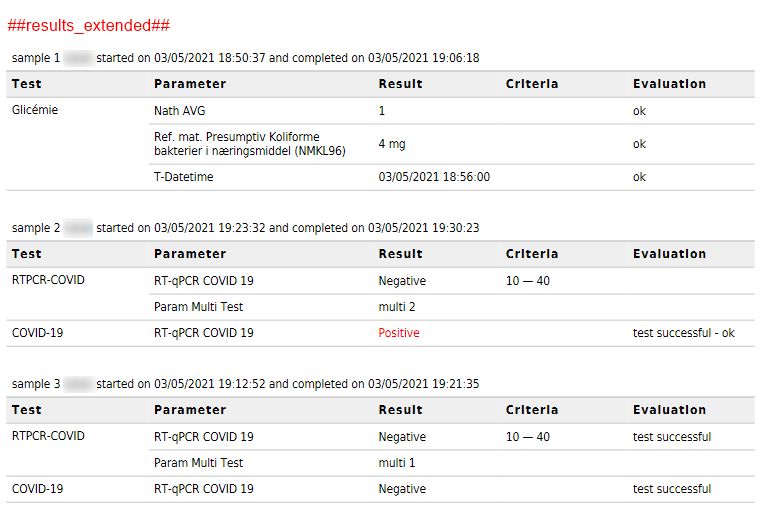 |
||
| 3 | ##resultados_extendido_wdate## | Se reemplazará por una tabla amplia de resultados [Esta opción mostrará el nombre de la prueba, el parámetro, los valores de los resultados y el rango (criterios), unidades y evaluación (frase)] y tiempo de finalización de la prueba. |
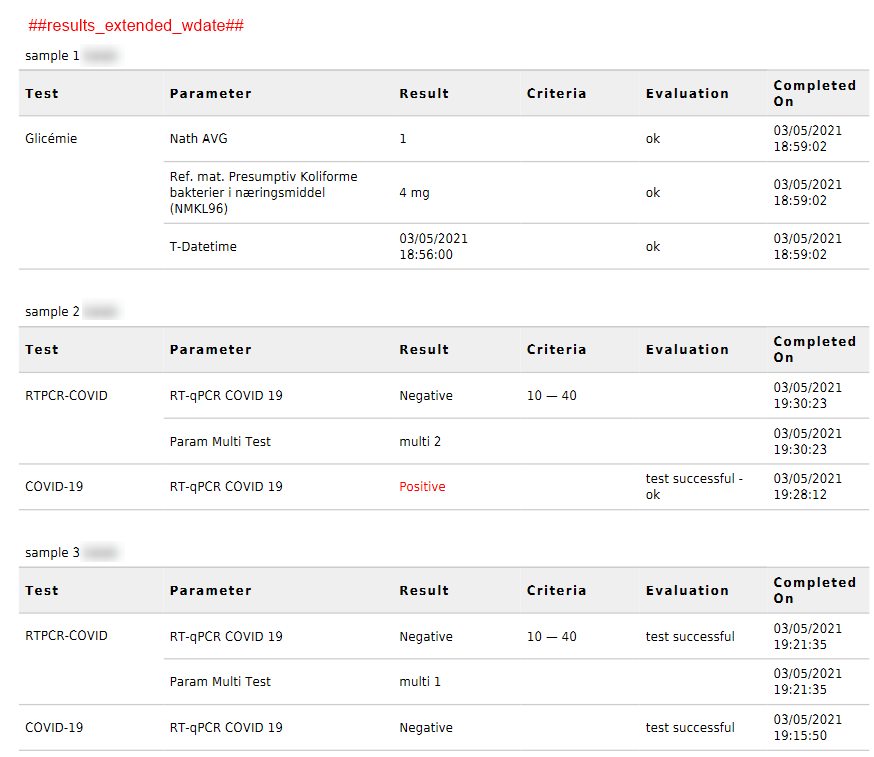 |
||
| 4 | ##resultados_protocolos_extendidos## | Será reemplazado por una tabla amplia de resultados con métodos. |
| 5 | ##resultados_extendidos_ids## | Se reemplazará por una tabla amplia de resultados [Esta opción mostrará el nombre de la prueba, el parámetro, los valores de los resultados y el rango (criterios), unidades y evaluación (frase)] con ID de muestra. |
| 6 | ##resultados_merged## | Se reemplazará por una tabla amplia de resultados, sin dividir por muestra (Esta opción mostrará el nombre de la prueba para cada parámetro, valores de resultados, unidad, evaluación (frase)). |
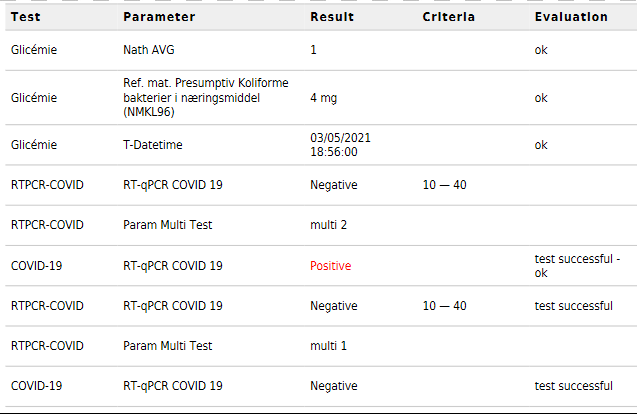 |
||
| 7 | ##resultados_merged_wdate## | Se reemplazará por una tabla amplia de resultados, sin división por muestra (esta opción mostrará el nombre de la prueba para cada parámetro, los valores de los resultados, la unidad, la evaluación (frase), más la fecha y hora en que se completó la prueba). |
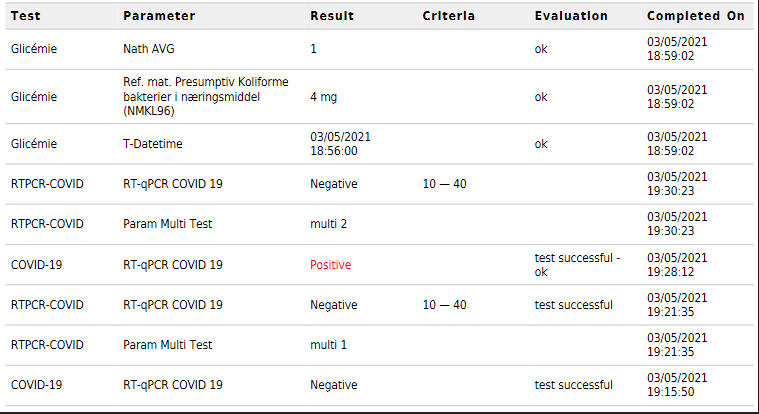 |
||
| 8 | ##proceso_extendido## | Será reemplazado por la tabla de parámetros de procesamiento.
|
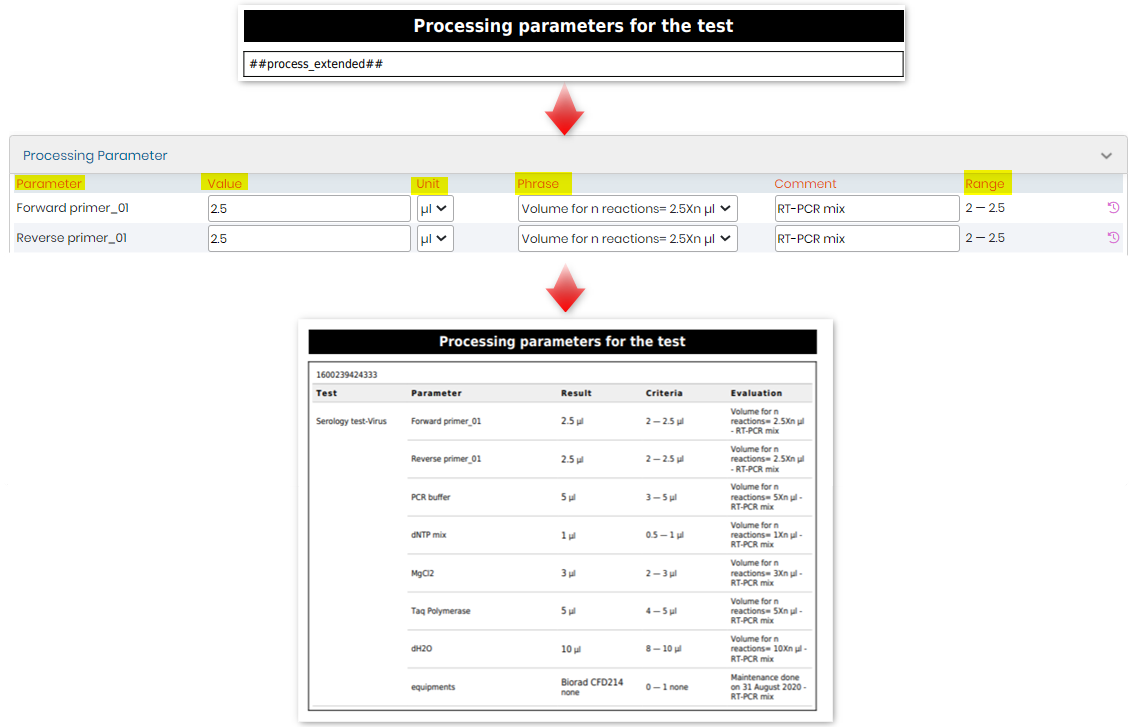 |
||
| 9 | ##detalles## | Se reemplazará por una tabla detallada de resultados [Esta opción mostrará el ID de la muestra, el número, el tipo, el comentario de la muestra (mientras se crea el trabajo), el nombre del parámetro, los valores de los resultados, la unidad, la evaluación (frase), el nombre de la prueba, el nombre de el nivel de usuario que creó el trabajo y la fecha de generación del informe] |
| 10 | ##detalles_sin_pie de página## | Se reemplazará por una tabla detallada de resultados [Esta opción mostrará el ID de la muestra, el número, el tipo, el comentario de la muestra (mientras se crea el trabajo), el nombre del parámetro, los valores de los resultados, la unidad, la evaluación (frase), el nombre de la prueba, el nombre de el nivel de usuario que creó el trabajo y la fecha de generación del informe] pero sin el pie de página |
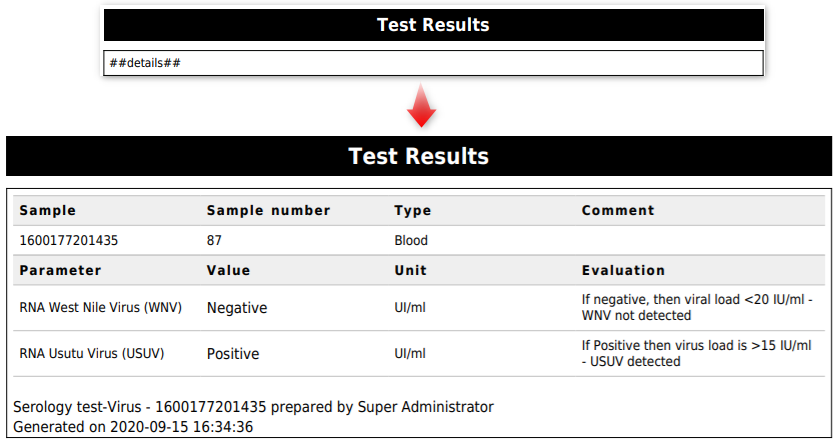 |
||
| 11 | ##matriz## | Será reemplazado por una matriz de resultados.
|
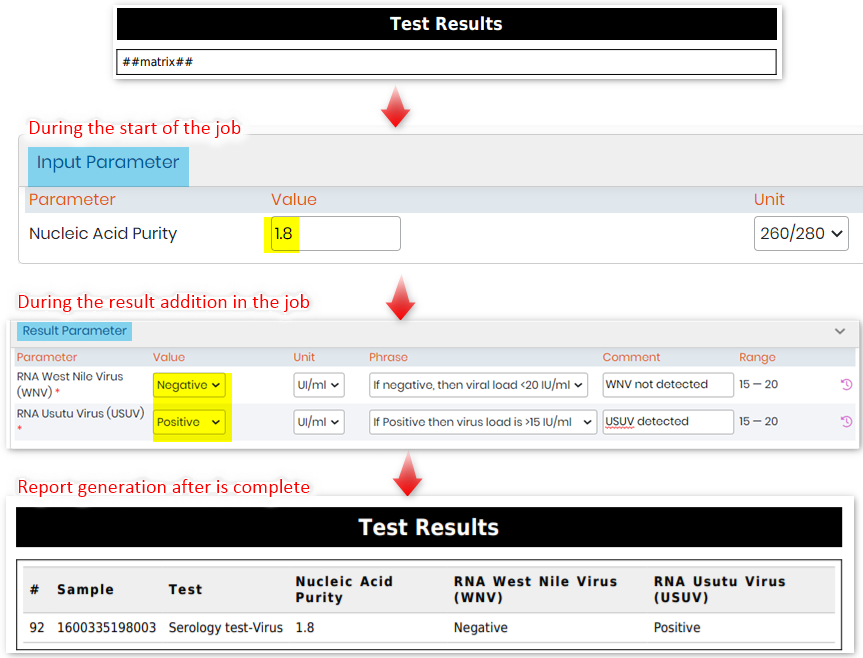 |
||
| 12 | ##matriz_param## | Será reemplazado por la matriz de resultados (ver sección 5.1) pero con todas las pruebas en la misma fila |
| 13 | ##matriz_sp## | Se reemplazará por la matriz de resultados (ver sección 5.1), más el tipo de muestra. |
| 14 | ##matriz_con_suma## | Será reemplazado por una matriz de resultados (ver sección 5.1) con la suma en el pie de página. |
| 15 | ##matriz_con_suma_extendida## | Será reemplazado por una matriz de resultados (consulte la sección 5.1) con la suma y otras opciones en el pie de página (tales como: el valor mínimo y máximo, el valor promedio y mucho más). |
| 16 | ##matrix_catalog## | Será reemplazado por una lista de ID de muestras, número de muestras y nombre de las pruebas. |
| 17 | ##muestras## | Se reemplazará por una lista de muestras (esta opción mostrará el ID de la muestra, el número, el nombre de las pruebas, el nombre y los valores de los parámetros en los resultados). |
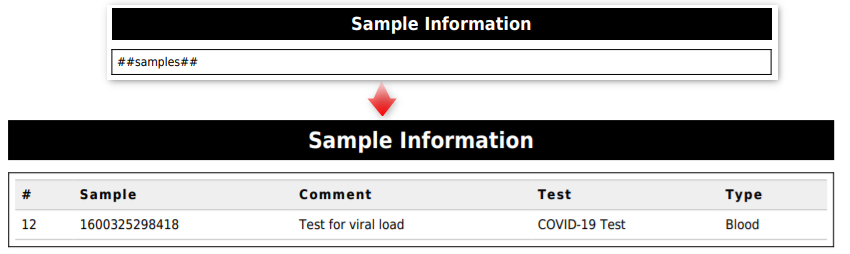 |
||
| 18 | ##Nombre solicitante## | Será reemplazado por el nombre del solicitante. (LSM -> ADMIN. -> PREFERENCIAS -> CONTACTO -> SOLICITANTES) |
| 19 | ##dirección_solicitante## | Será reemplazado por la dirección del solicitante. (LSM -> ADMIN. -> PREFERENCIAS -> CONTACTO -> SOLICITANTES) |
| 20 | ##requester_email## | Será reemplazado por el correo electrónico del solicitante. (LSM -> ADMIN. -> PREFERENCIAS -> CONTACTO -> SOLICITANTES) |
| 21 | ##solicitante_empresa## | Será reemplazado por la empresa del solicitante. (LSM -> ADMIN. -> PREFERENCIAS -> CONTACTO -> SOLICITANTES) |
| 22 | ##solicitante2_nombre## | Será reemplazado por el nombre del solicitante secundario. (LSM -> ADMIN. -> PREFERENCIAS -> CONTACTO -> SOLICITANTES) |
| 23 | ##código_solicitud## | Será reemplazado por el código del solicitante. (LSM -> ADMIN. -> PREFERENCIAS -> CONTACTO -> SOLICITANTES) |
| 24 | ##solicitante_contacto## | Será reemplazado por la persona de contacto del solicitante. (LSM -> ADMIN. -> PREFERENCIAS -> CONTACTO -> SOLICITANTES) |
| 25 | ##solicitud_teléfono## | Será reemplazado por el número de teléfono del solicitante. (LSM -> ADMIN. -> PREFERENCIAS -> CONTACTO -> SOLICITANTES) |
| 26 | ##solicitud_fax## | Será reemplazado por el número de fax del solicitante. (LSM -> ADMIN. -> PREFERENCIAS -> CONTACTO -> SOLICITANTES) |
| 27 | ##solicitantes_usuarios## | Serán reemplazados por los usuarios del solicitante. (LSM -> ADMIN. -> PREFERENCIAS -> CONTACTO -> SOLICITANTES) |
| 28 | ##Número de empleo## | Será reemplazado por el número de trabajo (Mientras se crea el trabajo) |
| 29 | ##fecha_trabajo## | Será reemplazado por la fecha del trabajo. (Mientras se crea el trabajo) |
| 30 | ##fecha_finalización_del_trabajo## | Será reemplazado por la fecha de finalización del trabajo. (después de que el trabajo esté validado y se vea en la etapa "Aprobado") |
| 31 | ##Identificación del trabajo## | Será reemplazado por el identificador del trabajo. (debajo de la lista de trabajos, cada trabajo tendrá una ID creada de forma predeterminada) |
| 32 | ##remitente_de_trabajo## | Será reemplazado por el nombre del remitente del trabajo. (Persona que creó el trabajo) |
| 33 | ##comentario_trabajo## | Será reemplazado por el comentario del trabajo. |
| 34 | ##job_validation_comment## | Será reemplazado por el comentario de validación de control de calidad del trabajo. |
| 35 | ##nivel de prioridad## | Será reemplazado por el nivel de prioridad del trabajo (rutinario, urgente o el mismo día) |
| 36 | ##nombre del operador## | Será reemplazado por el nombre del operador. (persona que realizó las pruebas en el trabajo) |
| 37 | ##imagen_señal_operador## | Será reemplazado por la imagen de la firma del operador. |
| 38 | ##nombre_validador## | Será reemplazado por el nombre del validador. (Persona que validó el trabajo, por ejemplo como supervisor de laboratorio) |
| 39 | ##numero de reporte## | Será reemplazado por un identificador único del informe. (Después de que el trabajo esté en estado "Aprobado", un informe generado contiene un número junto con el código de barras específico del informe). |
| 40 | ##fecha de hoy## | Será reemplazado por la fecha de generación del informe. (Fecha en que se generó el informe). |
| 41 | ##nombredellaboratorio## | Será reemplazado por el nombre del laboratorio. (Verá el nombre del laboratorio en la URL del navegador o en el administrador del servidor LC) |
| 42 | ##registro_de_caso## | Será reemplazado por el nombre del registro del caso (Puede ser, por ejemplo, el nombre del paciente o el nombre del animal o cualquier nombre de registro en cualquier módulo personalizado) – *Lea nuestra base de conocimientos para saber más sobre cómo activar registros de casos. |
| 43 | ##caso_género## | Será reemplazado por el género del registro del caso. (Puede ser, por ejemplo, el género del paciente o el género del animal o cualquier género de registro en cualquier módulo personalizado) – *Lea nuestra base de conocimientos para saber más sobre cómo activar registros de casos. |
| 44 | ##caso_dob## | Será reemplazado por el expediente del caso Fecha de nacimiento (Puede ser, por ejemplo, fecha de nacimiento del paciente o fecha de nacimiento del animal o cualquier registro de fecha de nacimiento en cualquier módulo personalizado) – *Lea nuestra base de conocimientos para saber más sobre cómo activar registros de casos. |
|
||
| 45 | ##edad_caso## | Será reemplazado por la edad del registro del caso (puede ser, por ejemplo, la edad del paciente) |
| 46 | ##numero de muestra## | Se reemplazará por el número de muestra (en la lista de trabajos -> nivel de muestra; cada muestra tendrá una ID creada de forma predeterminada) |
| 47 | ##nombre_muestra## | Se reemplazará por el nombre de la muestra (cuando crea un trabajo y agrega filas de muestra, puede cambiar el nombre de la muestra o tendrán un número creado predeterminado) |
| 48 | ##tipo de ejemplo## | Se reemplazará por tipo de muestra (cuando crea un trabajo y agrega el tipo de muestra si es sangre, tejido, hisopo, etc.) |
| 49 | ##comentario_de_muestra## | Será reemplazado por un comentario de muestra (cuando crea un trabajo y agrega comentarios para la muestra) |
| 50 | ##ejemplo de identificacion## | Se reemplazará por la identificación de la muestra (en la lista de trabajos -> nivel de muestra; cada muestra tendrá una identificación creada de forma predeterminada) |
| 51 | ##línea_de_muestras## | Se reemplazará por una lista de muestras en una línea (cuando crea un trabajo y agrega filas de muestra, cada nombre de muestra se mostrará aquí) |
| 52 | ##lote_de_muestra## | Será reemplazado por el lote de muestra. |
| 53 | ##fecha_recibida## | Se reemplazará por la fecha de recepción de la muestra (cuando crea un trabajo y agrega si recibió la muestra y la fecha y hora) |
| 54 | ##fecha completada## | Se reemplazará por la fecha de finalización de la muestra (cuando su trabajo está en "estado completado", esa fecha es la fecha de finalización. También puede elegir la opción "Guardar y completar" cuando esté ejecutando un trabajo. Esta fecha será la "fecha de finalización". ”) |
|
||
| 55 | ##job_param## | Será reemplazado por parámetros personalizados del trabajo. (Estos son los parámetros que usted crea en el “Nivel de trabajo”). (LSM->ADMIN. -> PREFERENCIAS->PARÁMETROS) – *Lea nuestra base de conocimientos para saber más sobre cómo crear parámetros. 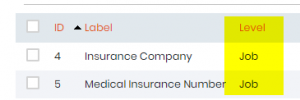 |
| 56 | ##protocolos## | WSeré reemplazado por una lista de protocolos. (Este será el nombre del protocolo y su descripción). (LSM->ADMIN. -> PREFERENCIAS->PROTOCOLOS) *Lea nuestra base de conocimientos para saber más sobrecómo crear protocolos. |
| 57 | ##nombre_protocolo## | Será reemplazado por el nombre del protocolo. (Este será solo el nombre del protocolo separado por una coma). |
| 58 | ##protocolo_descripción## | Será reemplazado por la descripción del protocolo. (Esta será solo la descripción del protocolo separada por una coma). |
| 59 | ##reactivos## | Será reemplazado por la lista de reactivos. (Esto mostrará una tabla con la prueba, lista de reactivos y cantidad). (LSM->ADMIN. -> REACTIVOS) *Lea nuestra base de conocimientos para saber más sobre cómo crear reactivos y equipos en LSM. |
| 60 | ##equipos## | Será reemplazado por la lista de equipos (esto será reemplazado por el nombre de la prueba, el nombre del protocolo, la categoría y el nombre del equipo, el próximo mantenimiento del equipo y su marca y modelo). (LSM->ADMIN. -> EQUIPO) *Lea nuestra base de conocimientos para saber más sobre cómo crear reactivos y equipos en LSM. |
| 61 | ##nombre de la prueba## | Será reemplazado por el nombre de la prueba. (LSM->ADMIN. -> PREFERENCIAS->TESTS) |
| 62 | ##código_prueba## | Será reemplazado por el código de prueba. (LSM->ADMIN. -> PREFERENCIAS->TESTS) |
| 63 | ##línea_pruebas## | Será reemplazado por la lista de pruebas en una línea. (este es el caso cuando tienes muchas pruebas para una muestra separadas por una coma) (LSM->ADMIN. -> PREFERENCIAS->TESTS) |
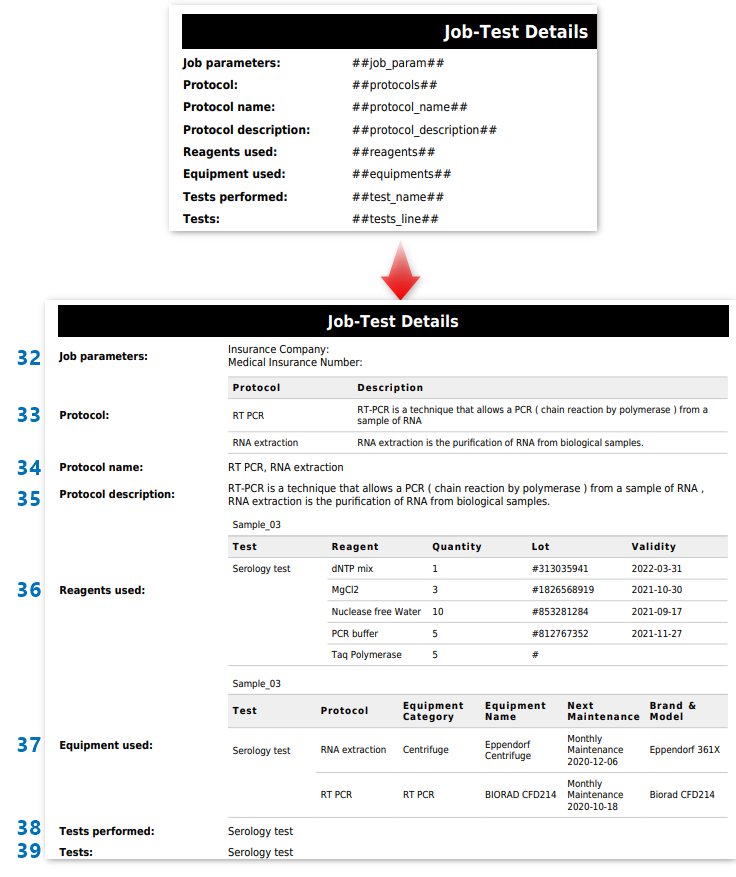 |
||
| 64 | ##validator_signimage## | Será reemplazado por la imagen de la firma del validador. |
| 65 | ##equipos_protocolos## | Será reemplazado por la lista de equipos y protocolos. |
| 66 | ##case_qr_code## | Será reemplazado por el código QR con enlace directo para informar |
| 67 | ##enmienda_título## | Será reemplazado por una etiqueta de enmienda con el ID del informe anterior. |
| 68 | ##enmienda_comentario## | Será reemplazado por el motivo para reiniciar |
| 69 | ##fecha_de_enmienda## | Será reemplazado por la fecha de reinicio. |
| 70 | ##sello_de_acreditación## | Será reemplazada por la acreditación (configurada en la página “Opciones regulatorias”) |
| 71 | ##título_correctivo## | Será reemplazado por un título correctivo o vacío si no hay corrección. |
| 72 | ##fecha_correctiva## | Será reemplazado por la fecha de corrección. |
| 73 | ##comentario_correctivo## | Será reemplazado por un comentario correctivo. |
| Por favor consulte KB en Acciones de corrección/enmienda en el informe LSM.
|
||
| 74 | ##nombre_parámetro_comentario## | Será reemplazado por comentarios relacionados con el procesamiento y los parámetros de resultados. |
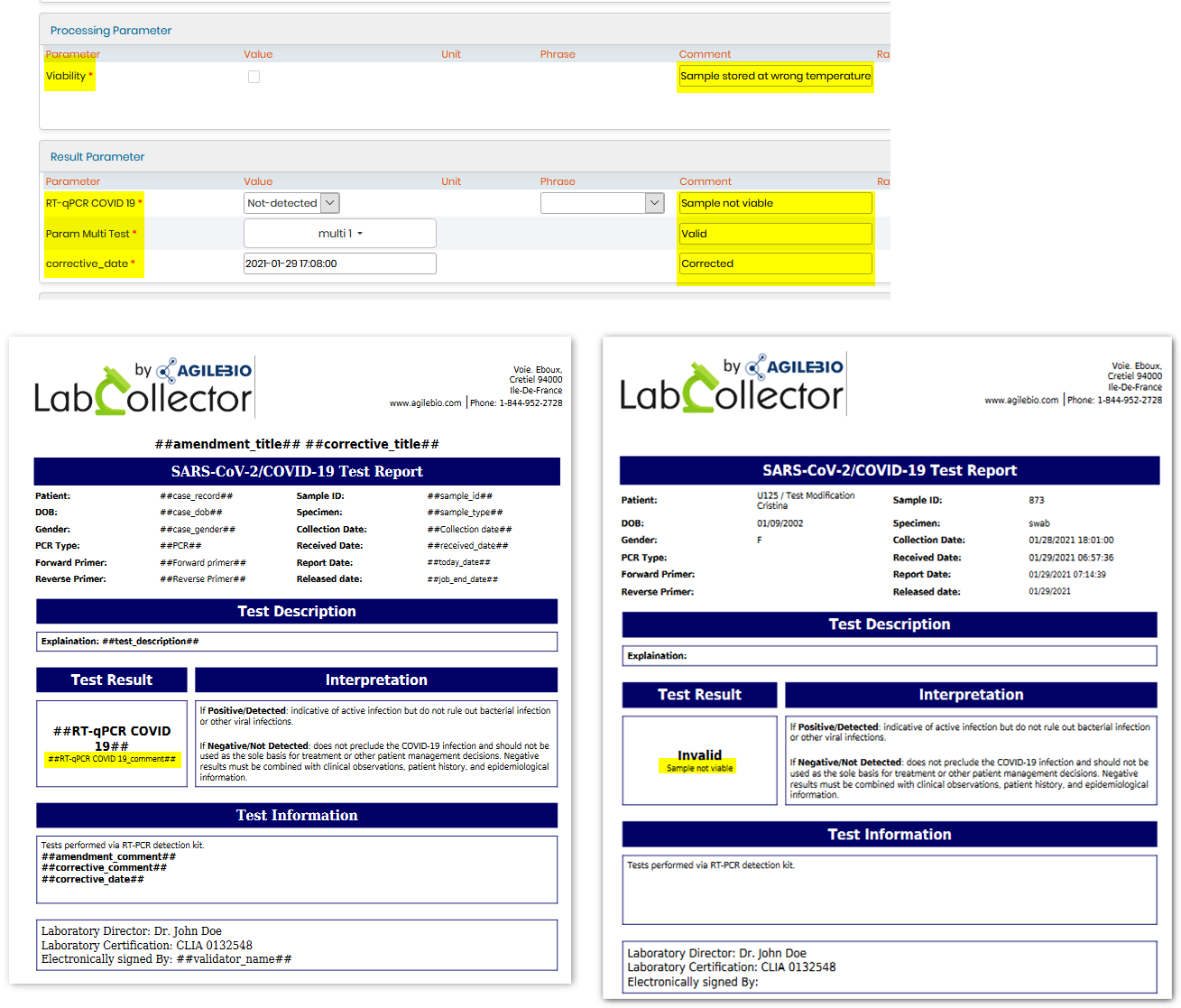 |
||
| 75 | ##job_chart_area## | Será reemplazado por el gráfico de áreas del trabajo. |
|
||
| 76 | ##barras_del_gráfico_de_trabajos## | Será reemplazado por el gráfico de barras del trabajo. |
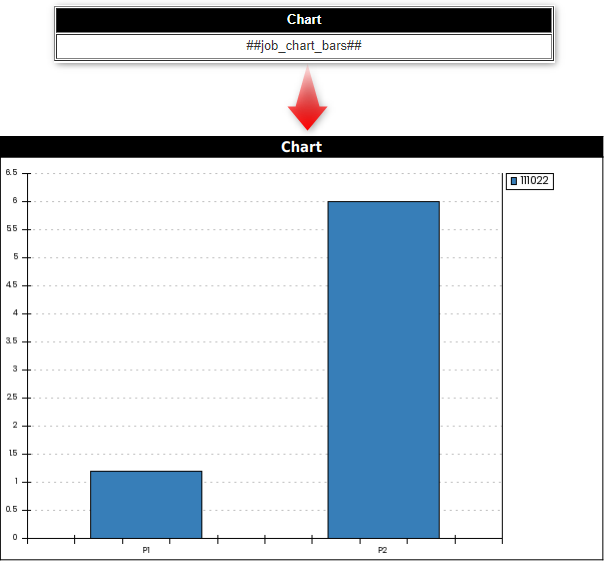 |
||
| 77 | ##cajas_de_gráficos_de_trabajos## | Será reemplazado por el cuadro de cuadros del trabajo. |
| 78 | ##job_chart_bubbles## | Será reemplazado por el gráfico de burbujas del trabajo. |
| 79 | ##job_chart_linepoints## | Será reemplazado por la tabla de puntos del trabajo, donde los puntos están conectados entre sí. |
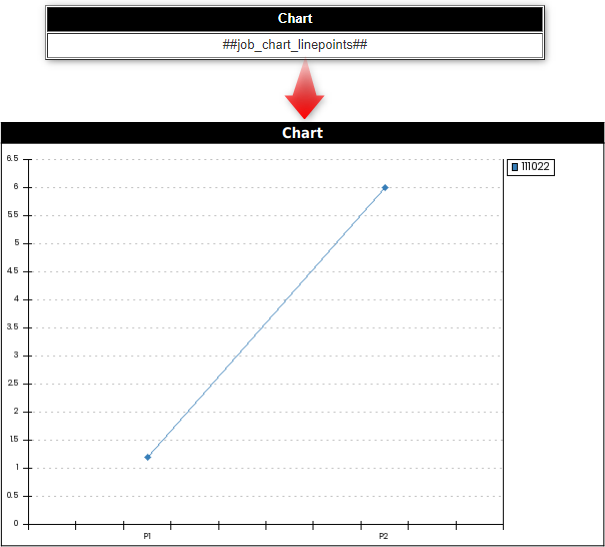 |
||
| 80 | ##líneas_del_gráfico_de_trabajos## | Será reemplazado por el gráfico de líneas del trabajo. |
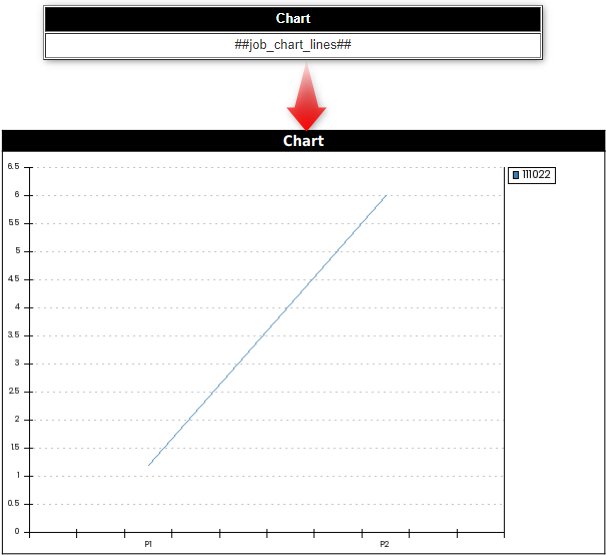 |
||
| 81 | ##job_chart_pie## | Será reemplazado por el gráfico circular del trabajo. |
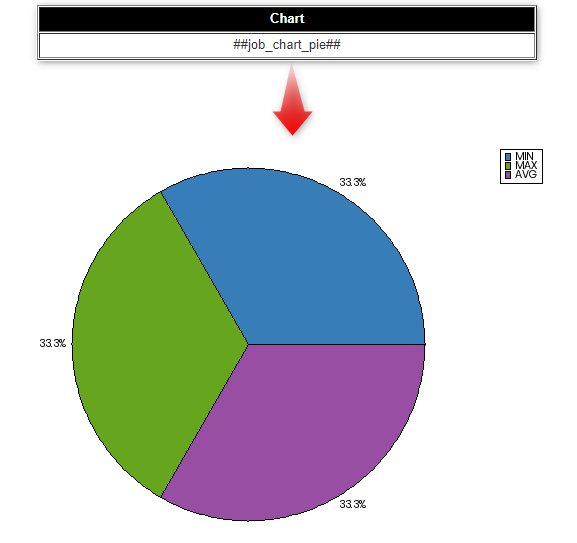 |
||
| 82 | ##puntos_del_gráfico_de_trabajo## | Será reemplazado por la tabla de puntos del trabajo. |
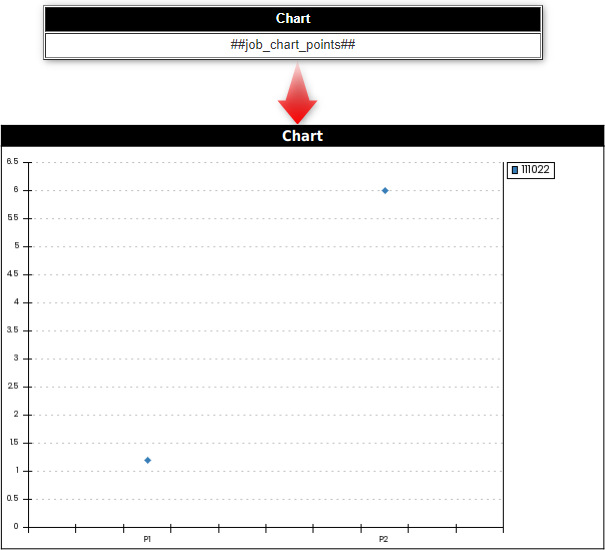 |
||
| 83 | ##job_chart_squared## | Será reemplazado por el cuadro cuadriculado del trabajo. |
| 84 | ##job_chart_squaredarea## | Será reemplazado por el gráfico de áreas al cuadrado del trabajo. |
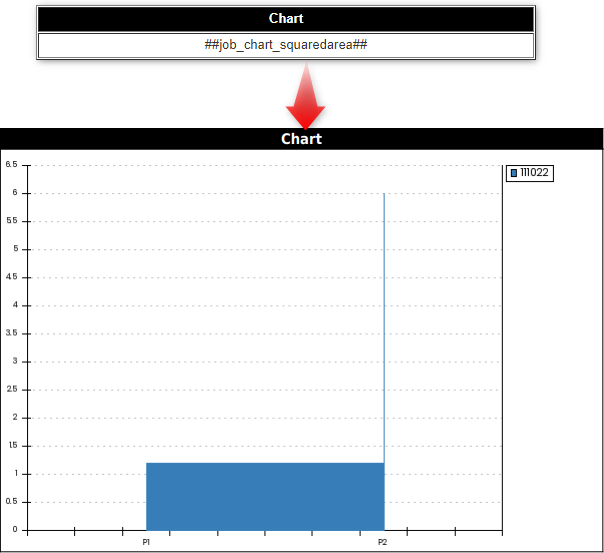 |
||
| 85 | ##job_chart_stackedarea## | Será reemplazado por el gráfico de áreas apiladas del trabajo. |
| 86 | ##job_chart_stackedbars## | Será reemplazado por el gráfico de barras apiladas del trabajo. |
| 87 | ##job_chart_stackedsquaredarea## | Será reemplazado por la combinación del trabajo de gráficos de áreas apiladas y cuadradas. |
| 88 | ##tabla_del_gráfico_de_trabajos## | Será reemplazado por la tabla de valores del gráfico. |
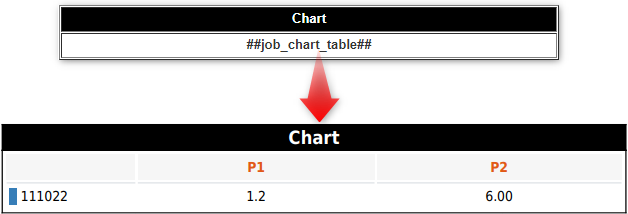 |
||
| 89 | ##resultados_protocolos_fusionados## | Se sustituirá por una tabla amplia de resultados, con métodos y sin separación por muestra. |
| 90 | ##matriz_proceso## | Será reemplazado por la matriz de parámetros de procesamiento. |
.
-
Plantilla de factura
- Los campos aquí se pueden utilizar como plantilla para crear cotizaciones, facturas u órdenes de compra.
*Consulte la base de conocimientos en cómo crear facturas. - Los detalles de la factura se pueden agregar yendo a LSM->ADMIN. -> PREFERENCIAS ->COSTOS.
- Los campos aquí se pueden utilizar como plantilla para crear cotizaciones, facturas u órdenes de compra.
| 1. | ##detalles## | Será reemplazado por los detalles de la factura. (Mostrará detalles en formato de tabla con código de prueba, nombre, tipo de muestra, cantidad de muestras, precio fijo, horas, precio por hora, línea total que muestra el cálculo basado en los costos definidos en LSM->ADMIN. -> PREFERENCIAS ->COSTOS) |
| 2. | ##muestras## | Será reemplazado por la lista de muestras. |
| 3. | ##Nombre solicitante## | Será reemplazado por el nombre del solicitante (LSM-> ADMIN. -> PREFERENCIAS -> CONTACTO -> SOLICITANTES) |
| 4. | ##solicitante2_nombre## | Será reemplazado por la dirección del solicitante secundario (LSM-> ADMIN. -> PREFERENCIAS -> CONTACTO -> SOLICITANTES) |
| 5. | ##dirección_solicitante## | Será reemplazado por la dirección del solicitante (LSM-> ADMIN. -> PREFERENCIAS -> CONTACTO -> SOLICITANTES) |
| 6. | ##requester_email## | Será reemplazado por el correo electrónico del solicitante. (LSM-> ADMIN. -> PREFERENCIAS -> CONTACTO -> SOLICITANTES) |
| 7. | ##código_solicitud## | Será reemplazado por el código del solicitante (LSM-> ADMIN. -> PREFERENCIAS -> CONTACTO -> SOLICITANTES) |
| 8. | ##solicitante_contacto## | Será reemplazado por la persona de contacto del solicitante (LSM-> ADMIN. -> PREFERENCIAS -> CONTACTO -> SOLICITANTES) |
| 9. | ##solicitud_teléfono## | Será reemplazado por el número de teléfono del solicitante (LSM-> ADMIN. -> PREFERENCIAS -> CONTACTO -> SOLICITANTES) |
| 10. | ##solicitud_fax## | Será reemplazado por el número de fax del solicitante (LSM-> ADMIN. -> PREFERENCIAS -> CONTACTO -> SOLICITANTES) |
| 11. | ##orden de compra## | Será reemplazado por una orden de compra de trabajo. (Será reemplazado por el número de orden de compra) |
| 12. | ##Número de impuesto## | Será reemplazado por un número fiscal del solicitante (Será reemplazado por el número fiscal que ingresó en los detalles de la dirección de facturación del solicitante) |
| 13. | ##Número de empleo## | Será reemplazado por el número de trabajo (Al crear el trabajo, se asignará el número al trabajo) |
| 14. | ##Identificación del trabajo## | Será reemplazado por el identificador del trabajo. (Al crear el trabajo, se le asignará una identificación automáticamente) |
| 15. | ##fecha_trabajo## | Será reemplazado por la fecha del trabajo. (Mientras se crea el trabajo se considerará como fecha del trabajo) |
| 16. | ##remitente_de_trabajo## | Será reemplazado por el nombre del remitente del trabajo. (La persona que crea o envía el trabajo) |
| 17. | ##nivel de prioridad## | Será reemplazado por el nivel de prioridad del trabajo (rutinario, urgente o el mismo día) |
| 18. | ##fecha de la factura## | Será reemplazado por la fecha de la factura. (Puede agregar la fecha de la factura yendo a LSM->ADMIN. -> PREFERENCIAS ->COSTOS) *No puedes agregar la fecha de la factura cuando el estado de la factura está pendiente. |
| 19. | ##número_factura## | Será reemplazado por el número de factura. (Puede agregar la fecha de la factura yendo a LSM->ADMIN. -> PREFERENCIAS ->COSTOS) |
| 20. | ##Dirección de Envio## | Será reemplazado por la dirección de facturación. |
| 21. | ##contacto de facturación## | Será reemplazado por la información de contacto de facturación. |
| 22. | ##Correo Electrónico de Facturas## | Será reemplazado por la dirección de correo electrónico de facturación. |
| 23. | ##teléfono de facturación## | Será reemplazado por el número de teléfono de facturación. |
| 24. | ##fax_facturación## | Será reemplazado por el número de fax de facturación. |
| 25. | ##registro_de_caso## | Será reemplazado por el nombre del registro del caso. (Puede ser, por ejemplo, el nombre del paciente o el nombre del animal o cualquier nombre de registro en cualquier módulo personalizado) – *Lea nuestra base de conocimientos para saber más sobre cómo activar registros de casos. |
| 26. | ##caso_género## | Será reemplazado por el género del registro del caso. (Puede ser, por ejemplo, el sexo del paciente) |
| 27. | ##caso_dob## | Será reemplazado por la fecha de nacimiento del registro del caso. (Puede ser, por ejemplo, la fecha de nacimiento del paciente) |
| 28. | ##edad_caso## | Será reemplazado por la edad del registro del caso (puede ser, por ejemplo, la edad del paciente) |
| 29. | ##protocolos## | Será reemplazado por protocolos. (Este será el nombre del protocolo y su descripción). (LSM->ADMIN. -> PREFERENCIAS->PROTOCOLOS) |
| 30. | ##nombre_protocolo## | Será reemplazado por el nombre del protocolo. (Este será solo el nombre del protocolo separado por una coma). |
| 31. | ##protocolo_descripción## | Será reemplazado por la descripción del protocolo. (Esta será solo la descripción del protocolo separada por una coma). |
| *
|
||
-
Plantilla CoC (Cadena de Custodia)
- Los campos aquí se pueden utilizar como plantilla para crear la cadena de custodia de las muestras.
- Esta plantilla es importante especialmente si recibe muestras de otro laboratorio. Luego, el laboratorio puede utilizar nuestra aplicación LSMRemote y crear un informe CoC para las muestras.
*Lea nuestra base de conocimientos en cómo crear un CoC enviando el pedido desde LSMRemote. - CoC también puede tener un token donde un paciente puede acceder directamente a su informe.
*Consulte nuestra verificación de KB en cómo el paciente puede utilizar el número de token para acceder al informe directamente.
| 1 | ##detalles## | Se reemplazará por la lista de Cadena de Custodia (CoC) (Mostrará el nombre de la muestra, el número con el código de barras, el nombre de la prueba, el número de token [bajo tipo], el nombre del paciente, el sexo y la fecha de nacimiento y cuándo se tomó la muestra). recibido incluyendo la hora. También incluirá la fecha y hora en que se generará el CoC). *Consulte nuestra verificación de KB en cómo el paciente puede utilizar el número de token para acceder al informe directamente. |
| 2 | ##Nombre solicitante## | Será reemplazado por el nombre del solicitante ( LSM-> ADMIN. -> PREFERENCIAS -> CONTACTO -> SOLICITANTES) |
| 3 | ##dirección_solicitante## | Será reemplazado por la dirección del solicitante ( LSM-> ADMIN. -> PREFERENCIAS -> CONTACTO -> SOLICITANTES) |
| 4 | ##requester_email## | Será reemplazado por el correo electrónico del solicitante. ( LSM-> ADMIN. -> PREFERENCIAS -> CONTACTO -> SOLICITANTES) |
| 5 | ##solicitante2_nombre## | Será reemplazado por el nombre del solicitante secundario ( LSM-> ADMIN. -> PREFERENCIAS -> CONTACTO -> SOLICITANTES) |
| 6 | ##código_solicitud## | Será reemplazado por el código del solicitante ( LSM-> ADMIN. -> PREFERENCIAS -> CONTACTO -> SOLICITANTES) |
| 7 | ##solicitante_contacto## | Será reemplazado por la persona de contacto del solicitante ( LSM-> ADMIN. -> PREFERENCIAS -> CONTACTO -> SOLICITANTES) |
| 8 | ##solicitud_teléfono## | Será reemplazado por el número de teléfono del solicitante ( LSM-> ADMIN. -> PREFERENCIAS -> CONTACTO -> SOLICITANTES) |
| 9 | ##solicitud_fax## | Será reemplazado por el número de fax del solicitante ( LSM-> ADMIN. -> PREFERENCIAS -> CONTACTO -> SOLICITANTES) |
| 10 | ##Número de empleo## | Será reemplazado por el número de trabajo (Al crear el trabajo, se asignará el número al trabajo) |
| 11 | ##fecha_trabajo## | Se reemplazará por la fecha del trabajo (mientras que la creación del trabajo se considerará como fecha del trabajo) |
| 12 | ##Identificación del trabajo## | Será reemplazado por el identificador del trabajo (al crear el trabajo, se le asignará una identificación automáticamente) |
| 13 | ##nivel de prioridad## | Será reemplazado por el nivel de prioridad del trabajo (rutinario, urgente o el mismo día) |
| 14 | ##remitente_de_trabajo## | Será reemplazado por el nombre del remitente del trabajo (la persona que crea o envía el trabajo) |
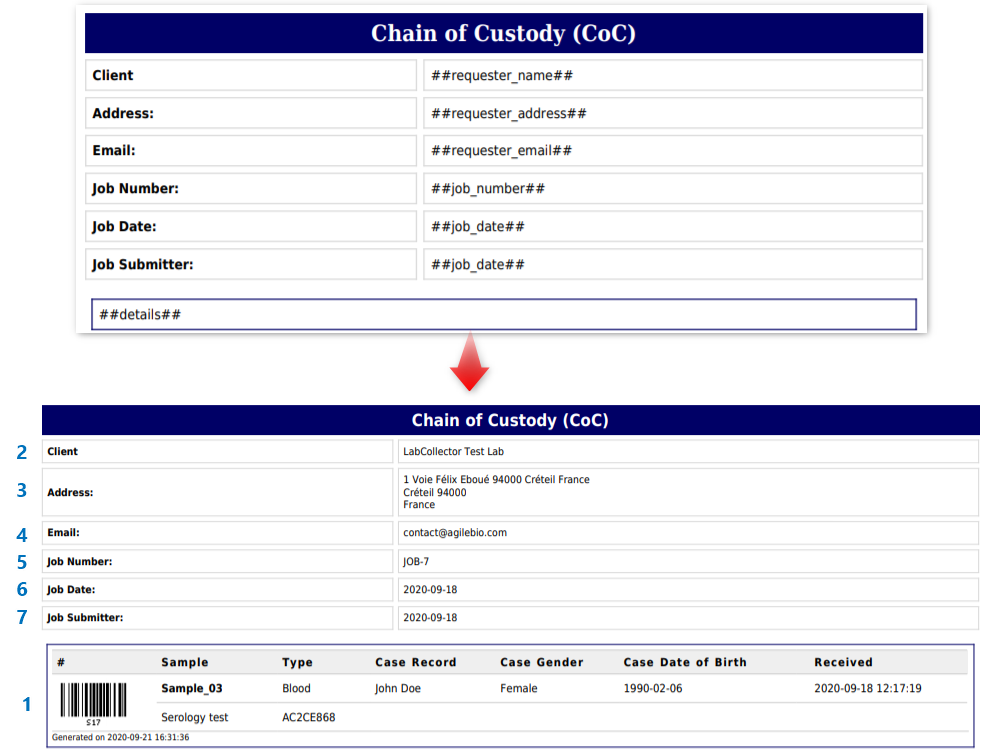 |
||
-
Plantilla de informe de cancelación
| 1 | ##detalles## | Se reemplazará por la lista de muestras canceladas y el motivo de la cancelación. Mostrará el nombre de la muestra, el número con el código de barras, el nombre de la prueba, el número de token [bajo tipo], el nombre del paciente, el sexo y la fecha de nacimiento y cuándo se recibió la muestra, incluida la hora. También incluirá la fecha y hora en que se generó el informe cancelado. *Consulte nuestra verificación de KB en cómo el paciente puede utilizar el número de token para acceder al informe directamente. |
| 2 | ##Razon de cancelacion## | Será reemplazado por el motivo de la cancelación. |
| 3 | ##Fecha de cancelación## | Será reemplazado por la fecha de cancelación. |
| 4 | ##Nombre solicitante## | Será reemplazado por el nombre del solicitante ( LSM-> ADMIN. -> PREFERENCIAS -> CONTACTO -> SOLICITANTES). |
| 5 | ##dirección_solicitante## | Será reemplazado por la dirección del solicitante ( LSM-> ADMIN. -> PREFERENCIAS -> CONTACTO -> SOLICITANTES). |
| 6 | ##requester_email## | Será reemplazado por el correo electrónico del solicitante. ( LSM-> ADMIN. -> PREFERENCIAS -> CONTACTO -> SOLICITANTES). |
| 7 | ##solicitante2_nombre## | Será reemplazado por el nombre del solicitante secundario ( LSM-> ADMIN. -> PREFERENCIAS -> CONTACTO -> SOLICITANTES). |
| 8 | ##código_solicitud## | Será reemplazado por el código del solicitante ( LSM-> ADMIN. -> PREFERENCIAS -> CONTACTO -> SOLICITANTES). |
| 9 | ##solicitante_contacto## | Será reemplazado por la persona de contacto del solicitante ( LSM-> ADMIN. -> PREFERENCIAS -> CONTACTO -> SOLICITANTES). |
| 10 | ##solicitud_teléfono## | Será reemplazado por el número de teléfono del solicitante ( LSM-> ADMIN. -> PREFERENCIAS -> CONTACTO -> SOLICITANTES). |
| 11 | ##solicitud_fax## | Será reemplazado por el número de fax del solicitante ( LSM-> ADMIN. -> PREFERENCIAS -> CONTACTO -> SOLICITANTES). |
| 12 | ##Número de empleo## | Será reemplazado por el número de trabajo (Mientras se crea el trabajo, se asignará el número al trabajo). |
| 13 | ##fecha_trabajo## | Se reemplazará por la fecha del trabajo (mientras que la creación del trabajo se considerará como fecha del trabajo). |
| 14 | ##Identificación del trabajo## | Será reemplazado por el identificador del trabajo (al crear el trabajo, se le asignará una identificación automáticamente). |
| 15 | ##nivel de prioridad## | Será reemplazado por el nivel de prioridad del trabajo (rutinario, urgente o el mismo día). |
| 16 | ##remitente_de_trabajo## | Será reemplazado por el nombre del remitente del trabajo (la persona que crea o envía el trabajo). |
 |
||
-
Plantilla de informe por lotes
- Los campos aquí se pueden utilizar como plantilla para los lotes.
- Este informe es importante en escenarios en los que se ejecutan cientos de pruebas todos los días en forma de lotes.
- Un informe de lote puede ayudarle a ver todas las muestras del lote y las pruebas realizadas.
- Para crear un informe por lotes, vaya a LSM-> LISTA DE TRABAJO -> GRUPO POR -> MUESTRA DE PRUEBA DE LOTE -> CAMPUS -> Informes -> (PDF)
| 1. | ##detalles## | Se reemplazará por una lista de muestras de lotes (esta opción mostrará el ID de la muestra, el nombre de la prueba, el equipo utilizado, el laboratorio solicitante que solicita la prueba y la fecha y hora en que se generó el informe). |
| 2. | ##lote## | Será reemplazado por un lote (esto mostrará el nombre del lote). |
 |
||
-
Etiquetas dinámicas
- Puede utilizar estas etiquetas personalizadas en su informe.
- Por ejemplo, si creó un parámetro a nivel de trabajo o muestra y desea que ese parámetro aparezca en su informe. Todo lo que tienes que hacer es agregar el signo ## alrededor del nombre del parámetro.
Cualquier parámetro se puede utilizar como etiqueta agregando ## a su alrededor. por ejemplo, ##tag_name## o alternativamente ##{ID de prueba}_{ID_parámetro}##
Para los campos de registro de casos, anteponga case_. por ejemplo, ##case_field_name## - Para mostrar la frase del parámetro, todo lo que tiene que hacer es agregar "_frase". por ejemplo, ##nombre_parámetro_frase##
- Para mostrar el comentario del parámetro, todo lo que tiene que hacer es agregar "_comment". por ejemplo, ##nombre_parámetro_comentario##
- Para los campos de registro de casos, anteponga “case_”. por ejemplo, ##case_field_name##
- Para los campos de módulos adjuntos, anteponga el código del módulo_. por ejemplo, ##IS_field_name##
- Una vez que complete el trabajo y cree un informe para el trabajo, los valores que puso para los parámetros aparecerán en su informe.
* Tenga cuidado de que las etiquetas distingan entre mayúsculas y minúsculas y espacios, así que escríbalas exactamente como las escribió en los parámetros.
Tenga cuidado de que las etiquetas distingan entre mayúsculas y minúsculas y espacios, así que escríbalas exactamente como las escribió en los parámetros.
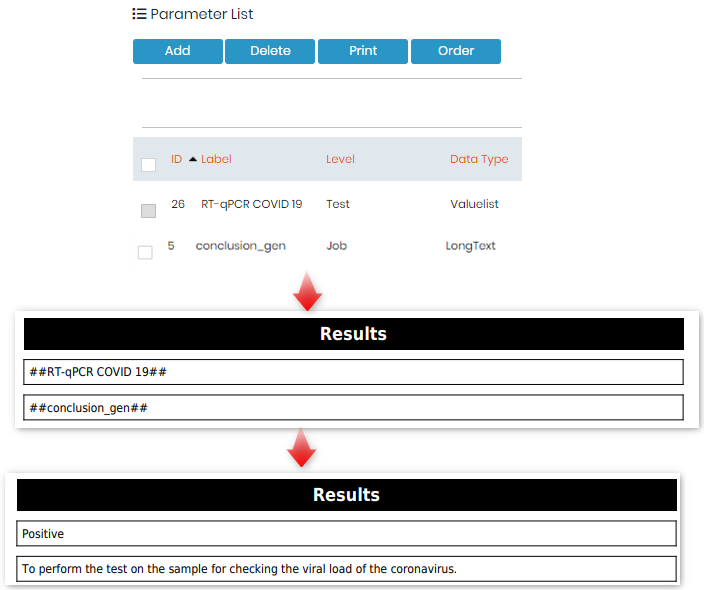
- Etiquetas dinámicas de un módulo personalizado
- Puede activar una opción para "Registro de caso" en LSM para conectarse.
* Lea nuestra base de conocimiento en cómo activar el expediente del caso. - La información del registro del caso se almacena en un módulo personalizado. Por ejemplo, si está realizando pruebas relacionadas con muestras de hospitales, puede crear un módulo personalizado llamado "Pacientes" y conectar este módulo con LSM.
- El LSM generalmente activa el registro de caso que conecta módulos personalizados con 3 información: nombre del registro de caso, sexo y fecha de nacimiento. Sin embargo, puede tener otra información relacionada con la muestra que le gustaría importar desde el módulo personalizado directamente al informe LSM usando etiquetas dinámicas como se explica en esta base de conocimiento. Consulte los puntos 21, 22, 23 anteriores de la sección plantilla de resultados/plantilla de procesamiento.
- Por lo tanto, puede utilizar la creación de etiquetas dinámicas personalizadas desde el módulo personalizado conectado al registro de caso de LSM.
- Por ejemplo, si el módulo personalizado es un módulo de pacientes, es posible que desee importar información como el número de teléfono del paciente, seguro, correo electrónico, dirección, etc., además de su nombre, sexo o fecha de nacimiento.
- Para hacerlo, puede crear etiquetas como "case_LEGEND NAME". El nombre de la leyenda es el nombre del campo. Por ejemplo, vea a continuación el nombre del campo de un módulo personalizado y su uso en la plantilla de informe como campo dinámico.
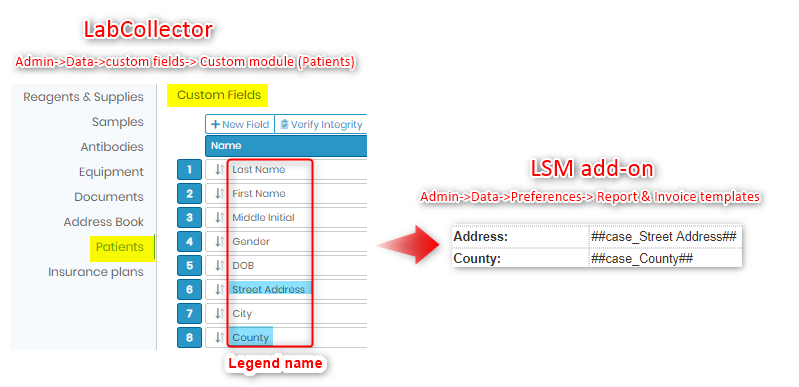
- Puede activar una opción para "Registro de caso" en LSM para conectarse.
- Formato de fecha
- Todas las fechas siguen el formato de fecha establecido en la configuración general.
- Las etiquetas de fechas admiten el formato como 'fecha' agregando el modificador #D o 'fecha y hora' agregando el modificador #DT, por ejemplo, ##report_date#D##
Temas relacionados:
- Por favor consulte la base de conocimientos en cómo crear facturas.
- Lea nuestra base de conocimientos para saber más sobre cómo crear parámetros.
- Lea nuestra base de conocimientos para saber más sobre cómo activar registros de casos.
- Lea nuestra base de conocimientos para saber más sobre cómo crear informes.
- Por favor lea nuestras manual para más información.
- Consulte nuestra base de conocimiento en Guía de uso de LSM desde trabajos hasta creación de informes.
- Consulte nuestra verificación de KB en cómo el paciente puede utilizar el número de token para acceder al informe directamente.
- Por favor lea nuestra base de conocimientos en cómo crear un CoC enviando el pedido desde LSMRemote.